适用于
分类(旧)
图片操作 剪贴板相关 文件处理更多信息
| 分享时间 | 2023-11-26 15:07 |
| 最后更新 | 2023-12-03 13:47 |
| 修订版本 | 1 |
| 用户许可 | -未设置- |
| Quicker版本 | 1.40.17 |
| 动作大小 | 11 KB |
简介
推荐码:234406-2342。欢迎新用户注册和购买时填写这个邀请码,成功购买后,双方都可获得90天的专业版使用时长(价值28.8元),谢谢支持!
动作介绍:
PixPin的功能和操作基本和snipaste相似,比如截图后在图片上左键双击就是copy,鼠标中键是贴图等等,但是snipaste专业版的序号标注功能可以在这个软件里免费使用,我觉得这个比较实用,所以推荐大家用这个截图软件。这个动作提供唤起PixPin进行截图功能的作用。在未安装(或未运行)PixPin这个软件的情况下运行动作会弹出PixPin的下载的网址。推荐大家把这个动作加入到轮盘中使用,还是比较方便的。
初次运行动作时推荐打开PixPin,软件会自动配置相关信息,后续未启动PixPin时执行该动作会自动启动PixPin并执行截图。
以上内容更新于2023.11.26
本动作实现是通过模拟按键来执行, 为避免影响用老版本软件的用户,所以没有直接在这个动作上升级,我另外写了一个新的动作是用命令行执行的(适用PixPin的ver 1.3.1及以上版本):点击链接
PixPin的介绍:
PixPin截图的功能:
OCR文本识别
在截图界面框选需要识别的文本后,按下Shift + C可以对选中的文本进行OCR识别并保存在剪切板里。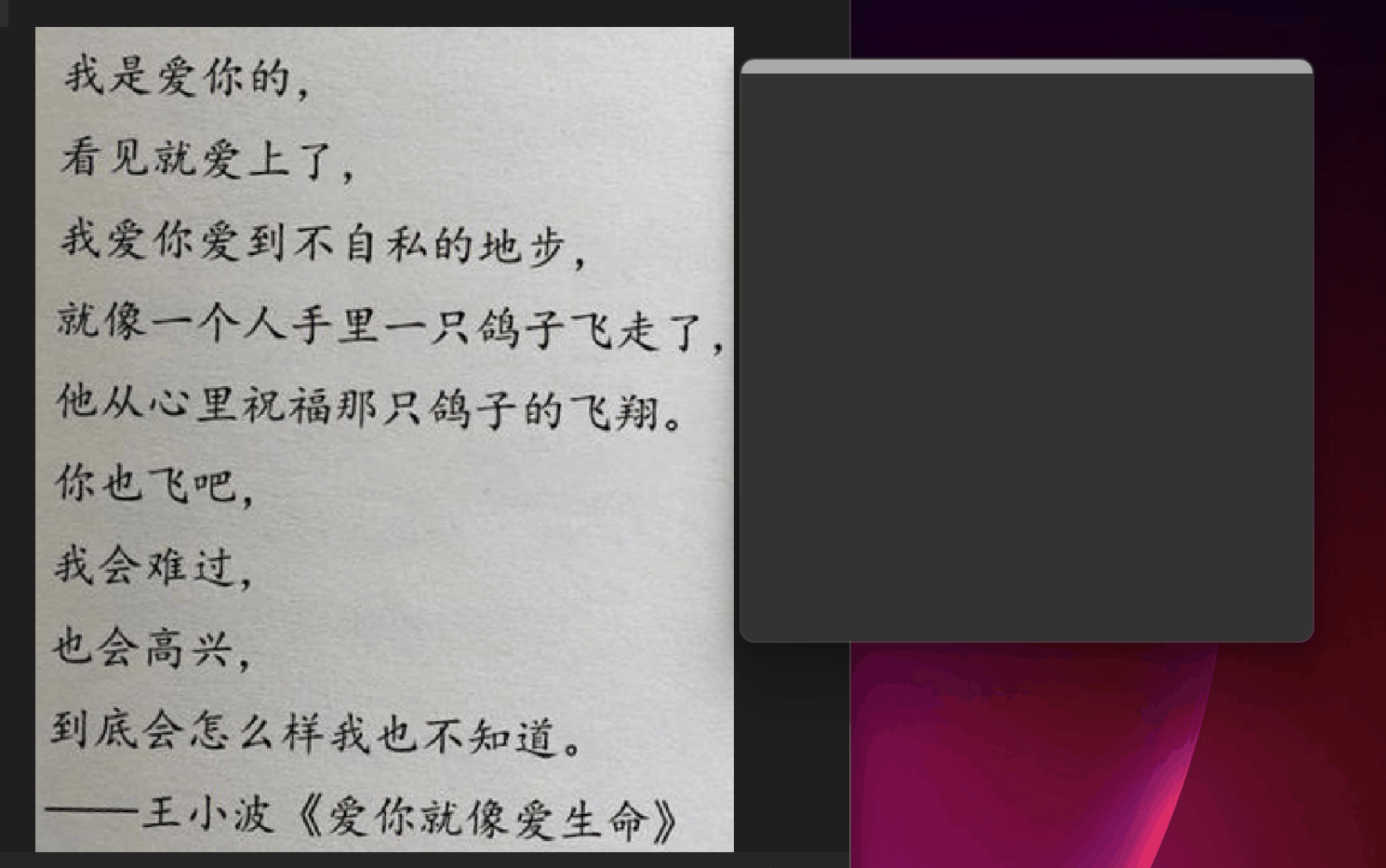
标注
PixPin内置了一套标注工具,可以帮助你在图像上进行几何,箭头,折线、序号、荧光笔、铅笔等标注,标注工具支持撤销,重做,清空等操作,可以帮助你更好的标注图像。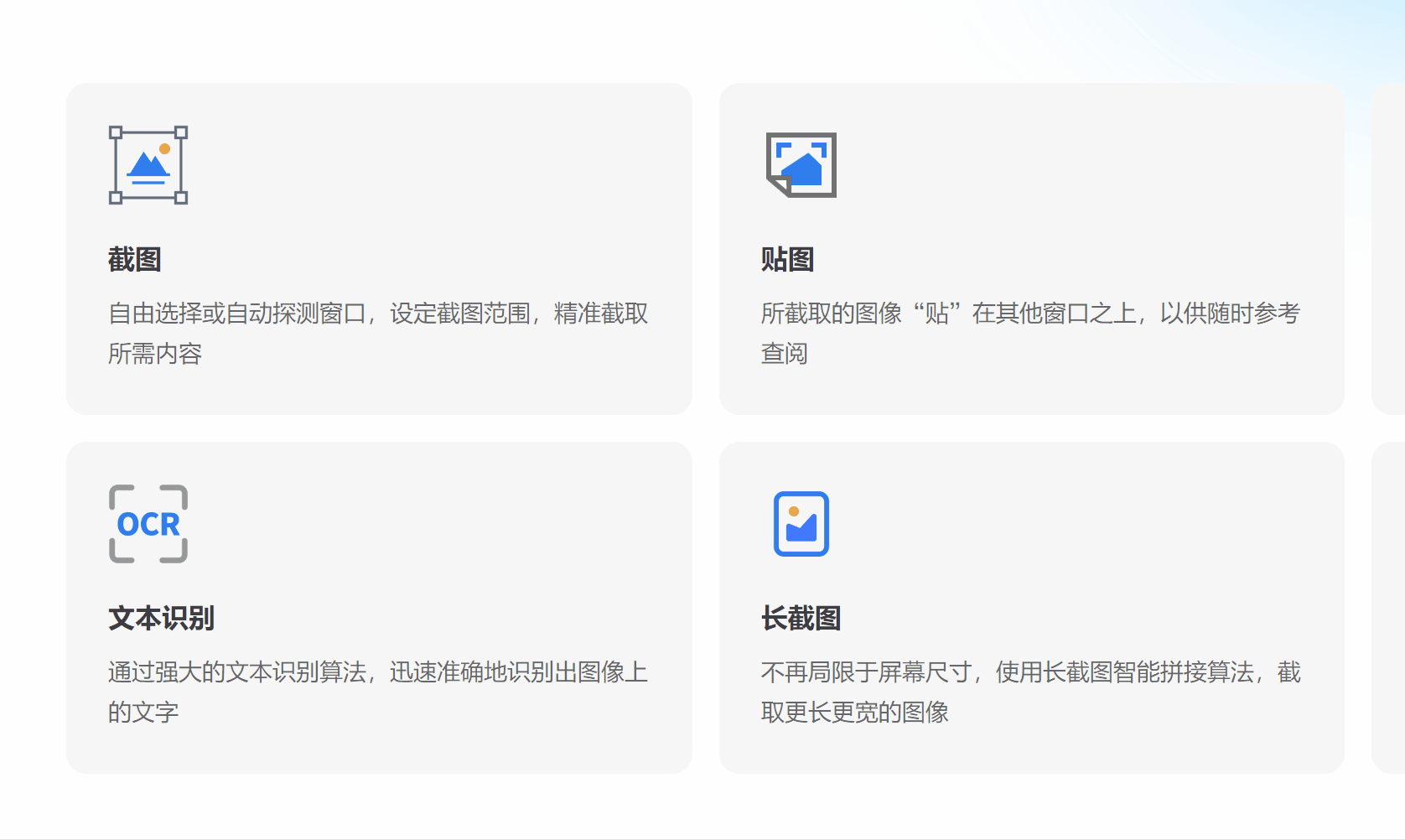
荧光笔标注
可以通过荧光笔工具在图像上高亮指定内容。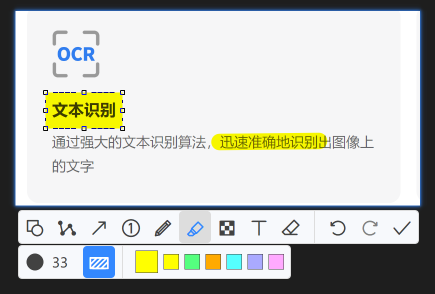
长截图
PixPin具有智能的图片拼接算法,如果想截的内容超出了屏幕范围(如聊天记录,长表格,文章,代码等),可以使用截长图功能。 使用方法:按下截图快捷键进入截图界面,框选滚动区域后点击长截图图标进入长截图模式,此时使用鼠标滚轮或者控制滚动条滚动内容,PixPin会自动拼接滚动内容成为一个长图片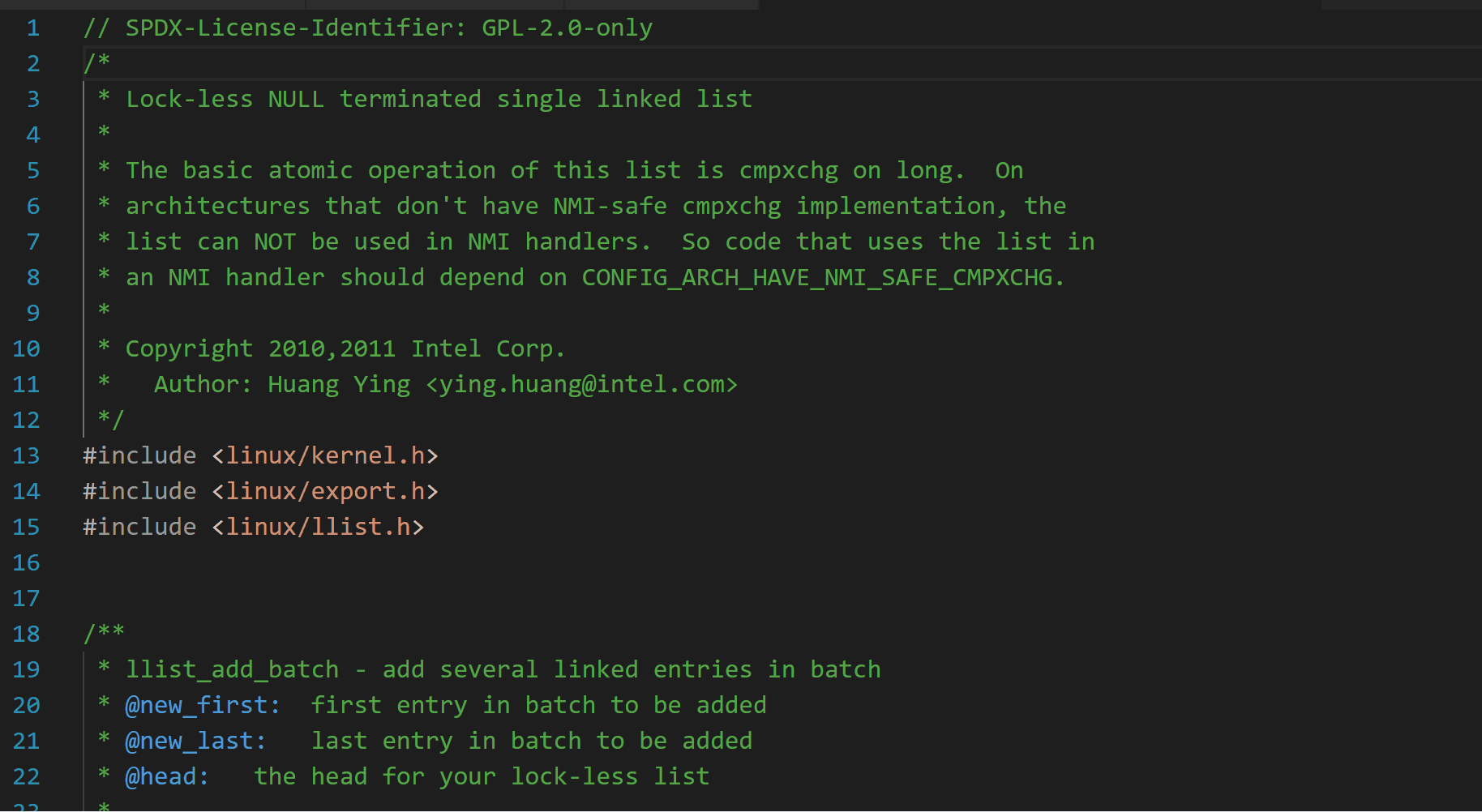
动态截图
PixPin支持记录动态图片,方便用户进行简单的录屏,在截图截面框选好录制范围后,点击GIF图标即可进入动图录制页面
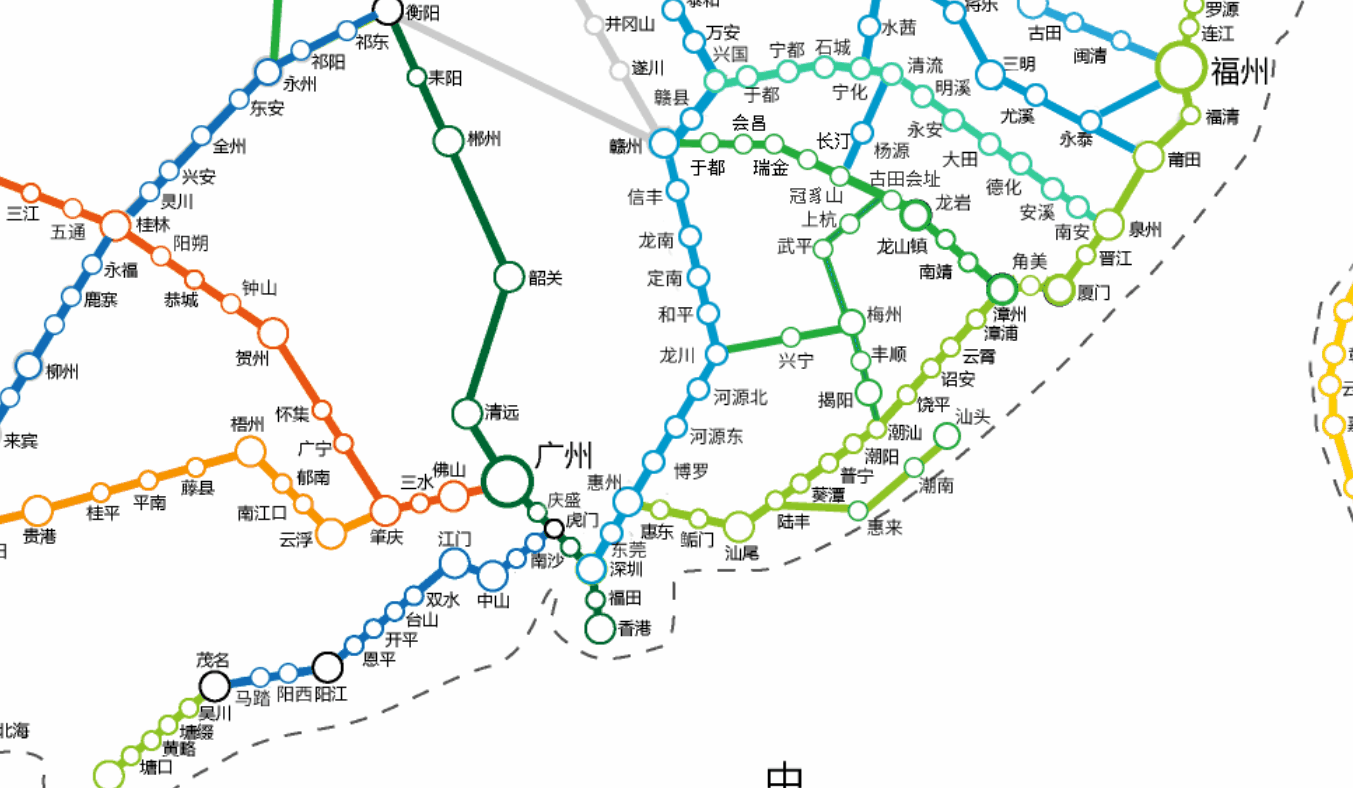
二维码识别
PixPin支持识别截图中的二维码,当截图中包含二维码时,PixPin会自动识别二维码内容,点击二维码识别按钮可以查看识别结果。点击二维码下方的按钮可以复制二维码的内容,如果二维码是一个网址,还可以点击连接按钮打开浏览器访问。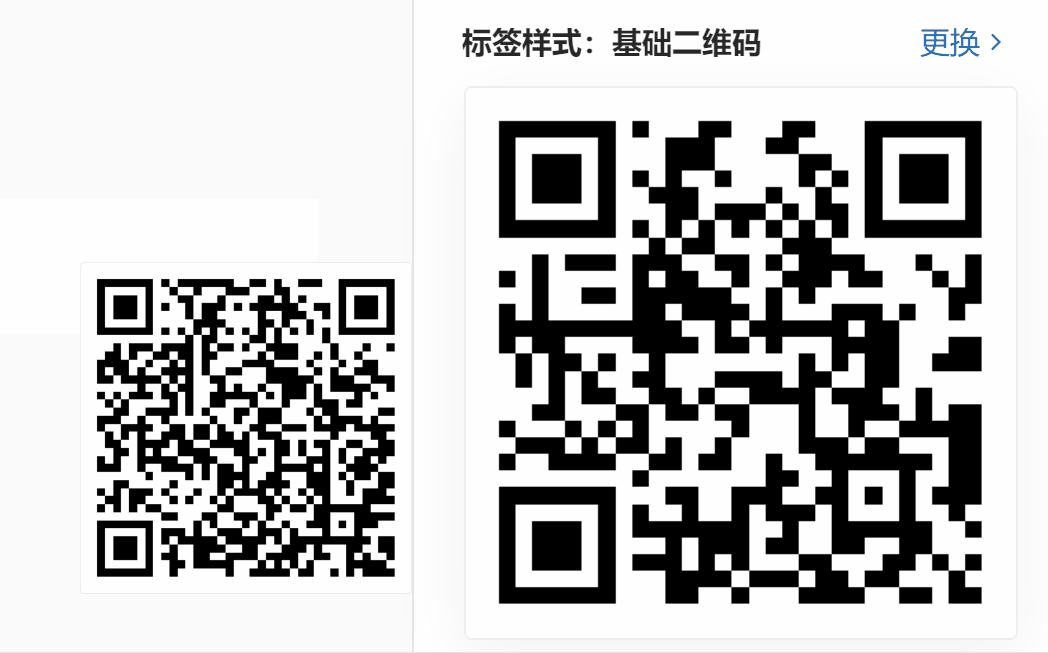
取色
在截图界面时会显示放大镜,放大显示鼠标周围的内容,并且会显示鼠标指向像素的颜色值,按下C即可复制当前像素的颜色值到剪切板,颜色默认是以RGB格式显示,可以按Shift切换到Hex格式,并且可以通过「配置」-「截图」-「放大镜颜色格式」设置Shift键切换的颜色格式,支持HSV和HSL。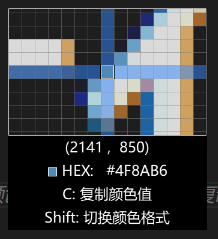
圆角截图
PixPin支持调整选框为圆角矩形,可以在截图选框上方的工具栏中找到圆角截图按钮,点击后可以在图标右侧调整选框的圆角大小。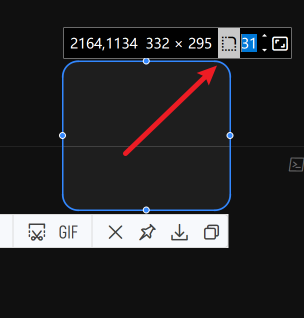
截图后操作
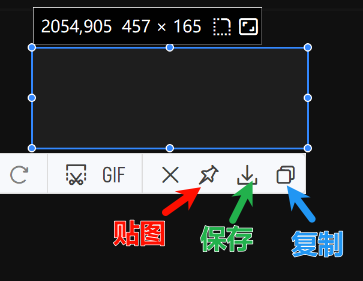
颜色
标注的颜色可以通过标注工具栏上的颜色板进行选择,PixPin预设了常见的几种颜色,也可以点击最大的颜色块打开颜色选择器进行自定义颜色。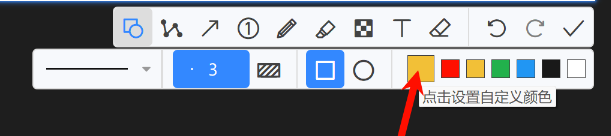
TIP
按住Ctrl + 鼠标滚轮可以调整颜色的透明度
功能部分的介绍复制于官网的帮助信息,来源网址:https://pixpinapp.com/start/quick-start.html
最近更新
| 修订版本 | 更新时间 | 更新说明 |
|---|---|---|
| 1 | 2023-12-03 13:47 | 修复bug |
| 0 | 2023-11-26 15:07 |


 京公网安备 11010502053266号
京公网安备 11010502053266号